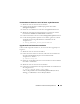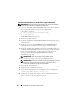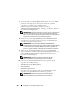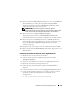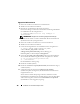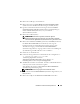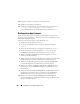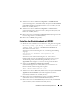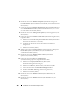Owner's Manual
Installation von Oracle auf Enterprise Linux 187
12
Klicken Sie auf
Yes
(Ja), um fortzufahren.
13
Klicken Sie im Fenster
Specify Hardware Cluster Installation Mode
(Hardware-Cluster-Installationsmodus festlegen) auf
Next
(Weiter).
14
Ignorieren Sie die Kernel-Parameterwarnungen im Fenster
Product-
Specific Prerequisite Checks
(Produktspezifische Vorüberprüfungen),
indem Sie
Error status
(Fehlerstatus) zu „User Defined“
(Benutzerdefiniert) ändern.
15
Klicken Sie auf
Next
(Weiter).
ANMERKUNG: Diese Warnung besteht, weil Oracle 10g keine
Betriebssystemüberprüfung bei Enterprise Linux 5 durchführt. Außerdem
erkennt das Oracle 10gR2 Patchset (10.2.0.5) die Oracle 11g Clusterware nicht.
16
Klicken Sie im Bildschirm
Summary
(Übersicht) auf
Install
(Installieren).
Der
Oracle Universal Installer
untersucht das System, zeigt alle
benötigten Patches an und installiert diese auf dem System. Nach
Abschluss des Vorgangs wird der Bildschirm
End of Installation
(Installation abgeschlossen) angezeigt. Dann erscheint eine Meldung mit
der Aufforderung,
root.sh
als Benutzer root auszuführen.
17
Öffnen Sie ein Terminalfenster.
18
Geben Sie die folgende Zeile ein und drücken Sie die <Eingabetaste>:
$> <ORACLE_DB_HOME>/root.sh
, wobei
<ORACLE_DB_HOME> dem Pfad
/u01/app/oracle/product/10.2.0/db_1
ähnelt, abhängig von
ORACLE_BASE, in diesem Beispiel
/u01/app/oracle.
19
Wiederholen Sie Schritt 17 und Schritt 18 auf den verbleibenden Knoten,
und zwar jeweils nur für einen Knoten zugleich.
Nach Abschluss des Vorgangs wird der Bildschirm
End of Installation
(Installation abgeschlossen) angezeigt.
ANMERKUNG: Dieser Vorgang kann mehrere Minuten dauern.
20
Klicken Sie im Fenster
End of Installation
(Installation abgeschlossen) auf
Exit
(Beenden).
21
Klicken Sie auf
Ja
, um den
Oracle Universal Installer
zu beenden.